Jak otočit jedinou vrstvu o 90 stupňů ve Photoshopu CS5
Vrstvy jsou jedním z nejlepších důvodů, proč používat Photoshop, protože usnadňuje úpravy jednotlivých prvků obrázku bez ovlivnění zbytku obrázku. Mnoho populárních nástrojů ve Photoshopu však ovlivní celý obraz najednou, což může být problematické, pokud chcete pouze upravit část obrázku. To je zvláště problém, když chcete otáčet jednu vrstvu, protože nástroj normální rotace jednoduše otočí vše v obraze. Naštěstí můžete jednotlivé vrstvy rotovat pomocí transformačního nástroje. Podívejte se na níže uvedený tutoriál a zjistěte, jak otočit jednu vrstvu o 90 stupňů ve Photoshopu CS5.
Pokud ve Photoshopu kreslíte hodně, může být tablet USB opravdu užitečný. Podívejte se na tento tablet Wacom.
Otočení jednotlivých vrstev o 90 stupňů ve Photoshopu CS5
Tento tutoriál je konkrétně o otočení vrstvy o 90 stupňů, ale stejnou metodu můžete použít u jakéhokoli jiného počtu stupňů, protože ručně zadáte hodnotu rotace. Díky tomu je snadné ovládat směr otáčení a snadno provádět drobné úpravy.
Krok 1: Otevřete svůj obrázek ve Photoshopu CS5.
Krok 2: Vyberte vrstvu, kterou chcete otočit, z panelu Vrstvy na pravé straně okna. Pokud panel Vrstvy není viditelný, aktivujte jej stisknutím klávesy F7 na klíči.

Krok 3: Stisknutím kláves Ctrl + T ( Command + T na počítači Mac) otevřete nástroj Transformace, který se zobrazí jako panel nástrojů v horní části okna.

Krok 4: Klikněte do pole Nastavit rotaci, zadejte „ 90 “ a stiskněte klávesu Enter na klávesnici.
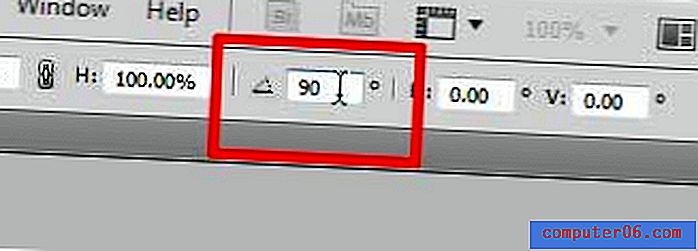
Vybraná vrstva se bude otáčet. Pokud otočil nesprávným směrem, můžete se vrátit do pole Nastavit rotaci a zadat jinou hodnotu. Pokud je rotace správná, uložte transformaci kliknutím na tlačítko Commit Transform .
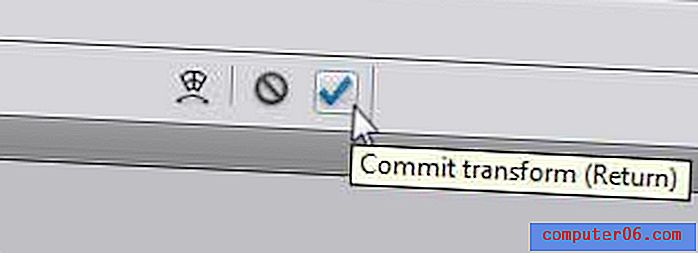
Pokud jste přemýšleli o upgradu na Photoshop CS5, pak předplatné může být levným způsobem. Podívejte se na ceny předplatného zde.
Pokud se pokoušíte otočit vrstvu pozadí ve Photoshopu CS5, ale nefunguje to, může být vrstva uzamčena. Zjistěte, jak odemknout vrstvu ve Photoshopu.


